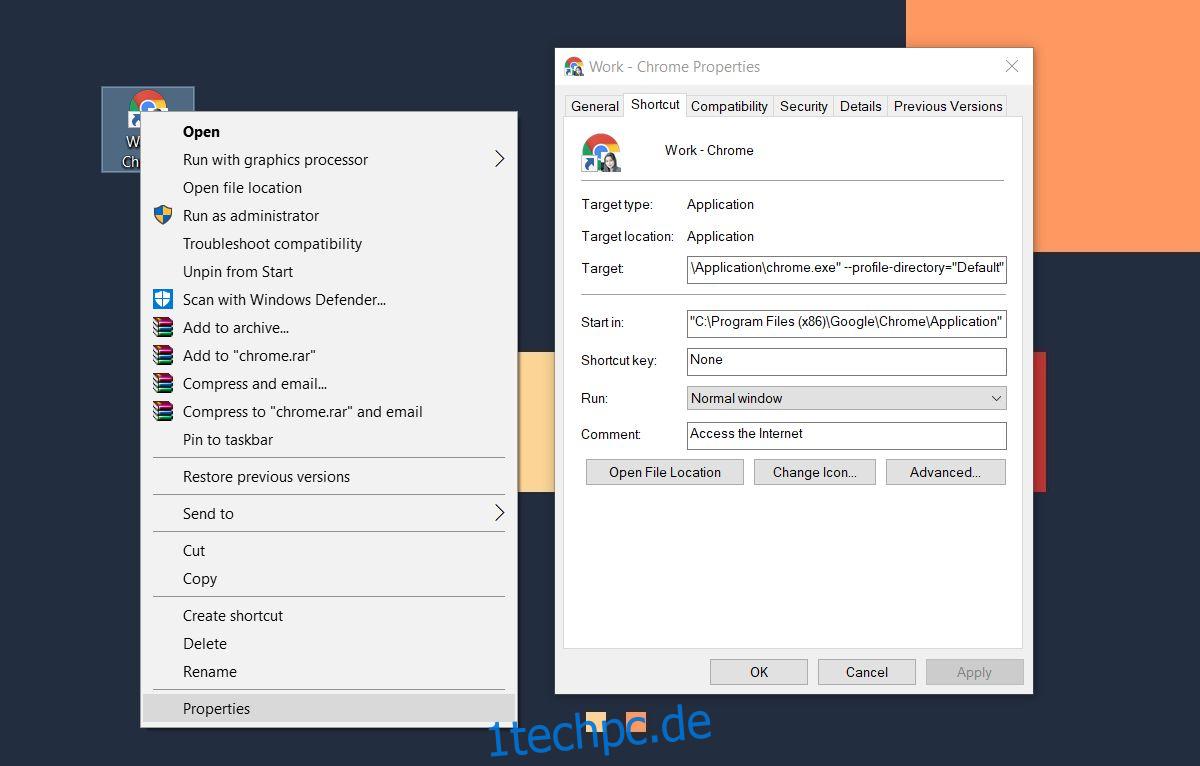Tastenkombinationen sind ein starkes Verkaufsargument für jede App. Einige der funktionsreichsten Apps haben Tastaturkürzel. Je komplizierter eine App ist, desto mehr Tastenkombinationen sind oft unerlässlich. Nehmen Sie Photoshop und Illustrator als Beispiel. Beide Apps haben viele Tools und Sie können die meisten Tools über eine Tastenkombination aktivieren. Apps, mit denen Sie Tastaturkürzel anpassen können, sind noch besser. Während viele Apps Tastenkombinationen unterstützen, verfügen sie nicht über eine Tastenkombination zum Starten. Leute, die eine Windows-App mit einer Tastenkombination starten möchten, denken, dass sie dafür einen Launcher brauchen. In Windows können Sie tatsächlich eine Tastenkombination zum Starten von Apps konfigurieren.
Dies funktioniert unter Windows 7, 8/8.1 und 10. Es wird wahrscheinlich auch unter Windows XP und Vista funktionieren. Für Windows 8/8.1 und Windows 10 funktioniert dies sowohl für Desktop-Apps als auch für UWP-Apps.
Inhaltsverzeichnis
Desktop-Apps
Wenn Sie eine Windows-Desktop-App mit einer Tastenkombination starten möchten, benötigen Sie zunächst die EXE-Datei der App oder eine Verknüpfung zu der App auf Ihrem Desktop. Klicken Sie mit der rechten Maustaste auf die EXE-Datei oder die Verknüpfung und wählen Sie im Kontextmenü Eigenschaften. Hier gibt es ein Shortcut-Key-Feld, klicken Sie hinein und zeichnen Sie einen Shortcut auf. Klicken Sie auf „Übernehmen“ und Sie sind fertig.
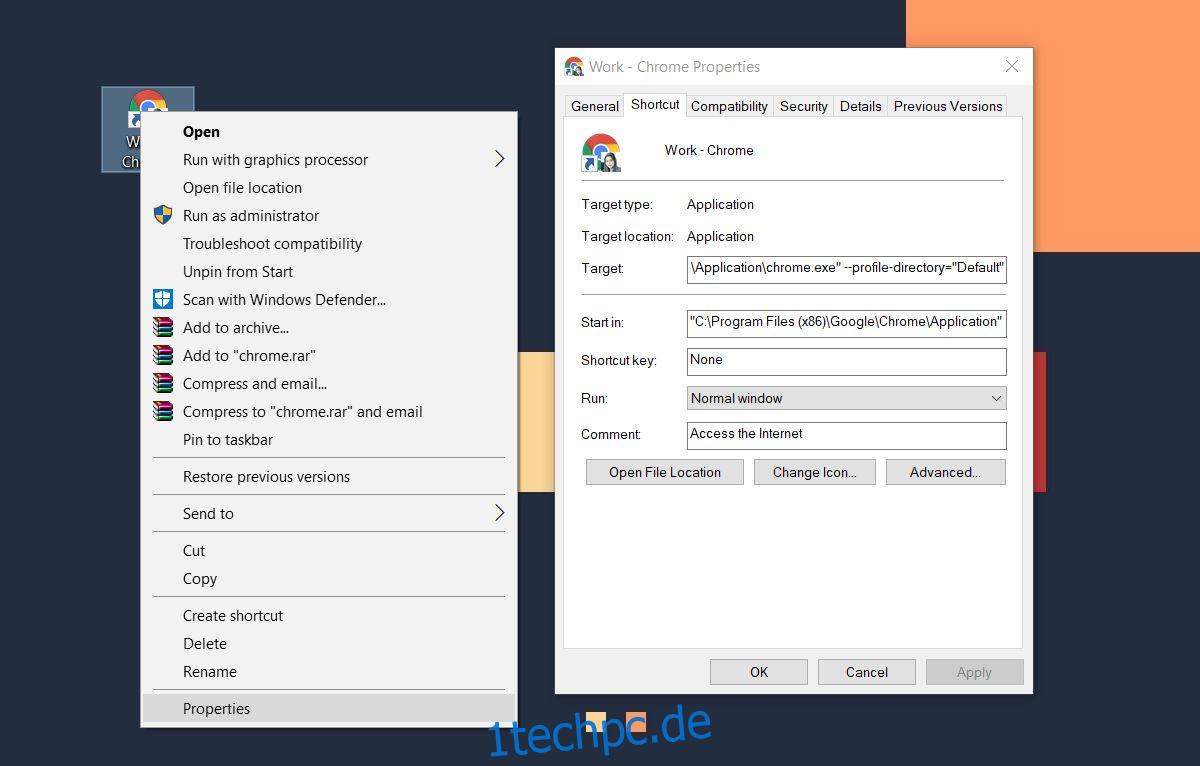
UWP-Apps
Sie können die EXE-Datei für UWP-Apps nicht finden, daher ist ein zusätzlicher Schritt erforderlich, wenn Sie eine UWP starten möchten. Öffnen Sie das Sternmenü und gehen Sie zur Apps-Liste. Klicken und ziehen Sie die App, für die Sie eine Verknüpfung erstellen möchten, und legen Sie sie auf Ihrem Desktop ab.
Der Rest ist derselbe; Klicken Sie mit der rechten Maustaste auf die UWP-App-Verknüpfung und wählen Sie „Eigenschaften“. Wechseln Sie zur Registerkarte Shortcut und klicken Sie in das Feld Shortcut Key. Zeichnen Sie die Verknüpfung auf, klicken Sie auf Übernehmen, und Sie sind fertig.
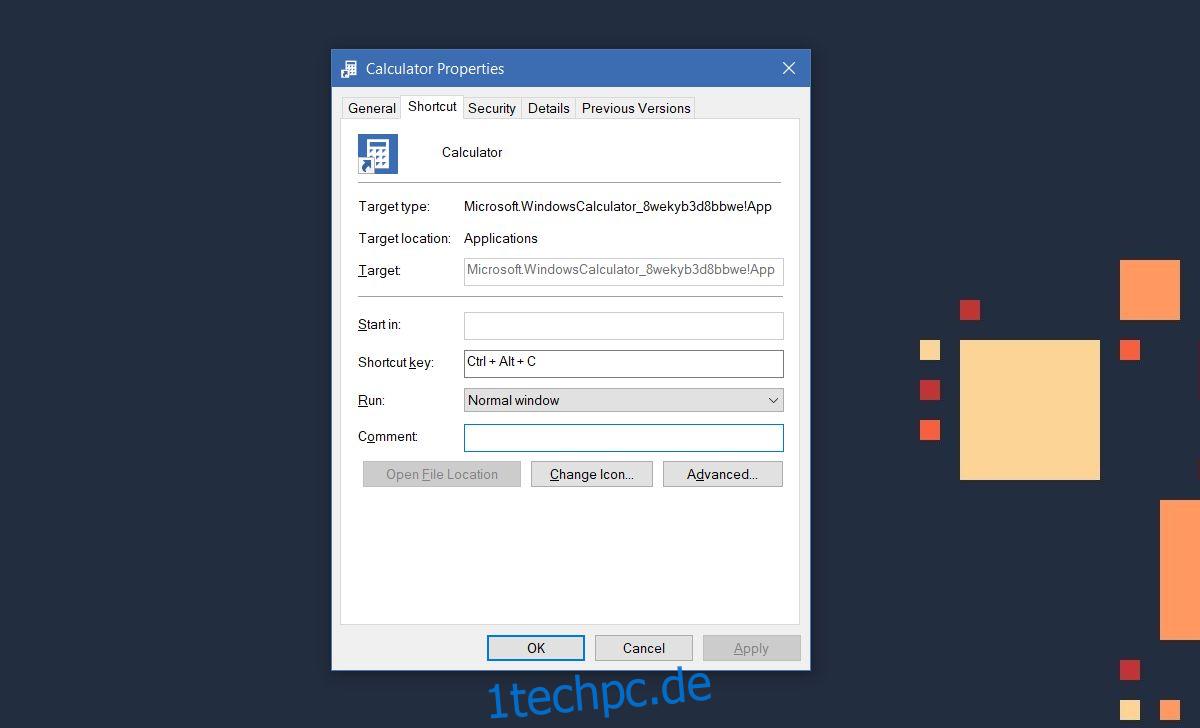
Aufzeichnen von Tastaturkürzeln
Es gibt einige Einschränkungen für die Tastenkombinationen, die Sie zum Starten einer App aufzeichnen können. Die Tastenkombination enthält immer die Sondertasten Strg+Alt. Sie können es mit jedem Buchstaben auf Ihrer Tastatur oder mit jeder Zifferntaste auf Ihrer Tastatur koppeln. Wenn Sie eine Zifferntaste auf Ihrem Nummernblock koppeln, enthält die Tastenkombination nur die Strg-Modifikatortaste. Für Buchstaben müssen Sie sowohl Strg als auch Alt verwenden. Daran führt kein Weg vorbei. Außerdem können Sie beim Aufzeichnen von Verknüpfungen nicht die Windows-Taste verwenden.
Diese Tastaturkürzel sind universell. Unabhängig davon, in welcher App Sie gerade arbeiten, wird durch Drücken einer dieser Tastenkombinationen die App gestartet. Die einzige Ausnahme ist, wenn Sie eine App im Vollbildmodus verwenden. Wenn Sie beispielsweise ein YouTube-Video in Chrome geöffnet haben und es im Vollbildmodus ansehen, wird es durch Drücken der Tastenkombination für eine App nicht gestartet.